Thư mục Bảo mật (Secure Folder) trên điện thoại Samsung Galaxy là một không gian riêng tư được mã hóa, giúp bạn lưu trữ an toàn các ứng dụng, ảnh, video và tài liệu nhạy cảm. Mặc dù Samsung cho phép sao lưu hầu hết dữ liệu điện thoại lên đám mây, nhưng các tệp được cất giữ trong Thư mục Bảo mật lại không được bao gồm trong quá trình này. Điều này đặt ra một thách thức cho người dùng muốn bảo vệ dữ liệu quan trọng của mình trước rủi ro mất mát hoặc hỏng hóc thiết bị.
May mắn thay, Samsung cung cấp giải pháp hữu hiệu thông qua ứng dụng Smart Switch, cho phép bạn sao lưu dữ liệu từ Thư mục Bảo mật một cách thủ công. Việc này không chỉ giúp bạn có một bản sao an toàn cho các tệp quý giá mà còn đảm bảo khả năng khôi phục chúng khi cần thiết, dù là trên cùng một thiết bị hay một chiếc điện thoại Samsung Galaxy mới. Bài viết này sẽ hướng dẫn chi tiết từng bước cách sao lưu và khôi phục dữ liệu Thư mục Bảo mật, giúp bạn quản lý thông tin cá nhân một cách chủ động và an toàn nhất.
Cách Sao Lưu Dữ Liệu Thư Mục Bảo Mật sang Thẻ Nhớ SD hoặc Ổ USB
Ứng dụng Samsung Smart Switch là công cụ đắc lực để chuyển dữ liệu đến và đi từ điện thoại Galaxy của bạn. Ngoài ra, nó còn cung cấp tùy chọn sao lưu dữ liệu thiết bị sang các thiết bị lưu trữ ngoài như thẻ nhớ SD hoặc ổ đĩa flash (USB). Dưới đây là cách bạn có thể sử dụng Smart Switch để sao lưu dữ liệu Thư mục Bảo mật của mình:
- Lắp thẻ nhớ SD vào điện thoại Samsung hoặc kết nối ổ USB flash với điện thoại bằng bộ chuyển đổi OTG.
- Tải và cài đặt ứng dụng Smart Switch từ Google Play Store.
- Mở ứng dụng Smart Switch và chạm vào biểu tượng lưu trữ ngoài (biểu tượng trông giống thẻ nhớ) ở góc trên bên phải màn hình.
- Chọn thiết bị lưu trữ của bạn từ mục Sao lưu vào.
- Chọn Tùy chỉnh rồi chạm vào Tiếp theo.
- Chạm vào mũi tên bên cạnh Ứng dụng.
- Bỏ chọn hộp kiểm Tất cả và chỉ chọn tùy chọn Thư mục Bảo mật. Sau đó, chạm vào Hoàn tất.
- Quay lại menu trước, cuộn xuống và chạm vào Sao lưu.
- Chạm vào Tiếp theo, sau đó nhập mã PIN Thư mục Bảo mật của bạn để xác minh.
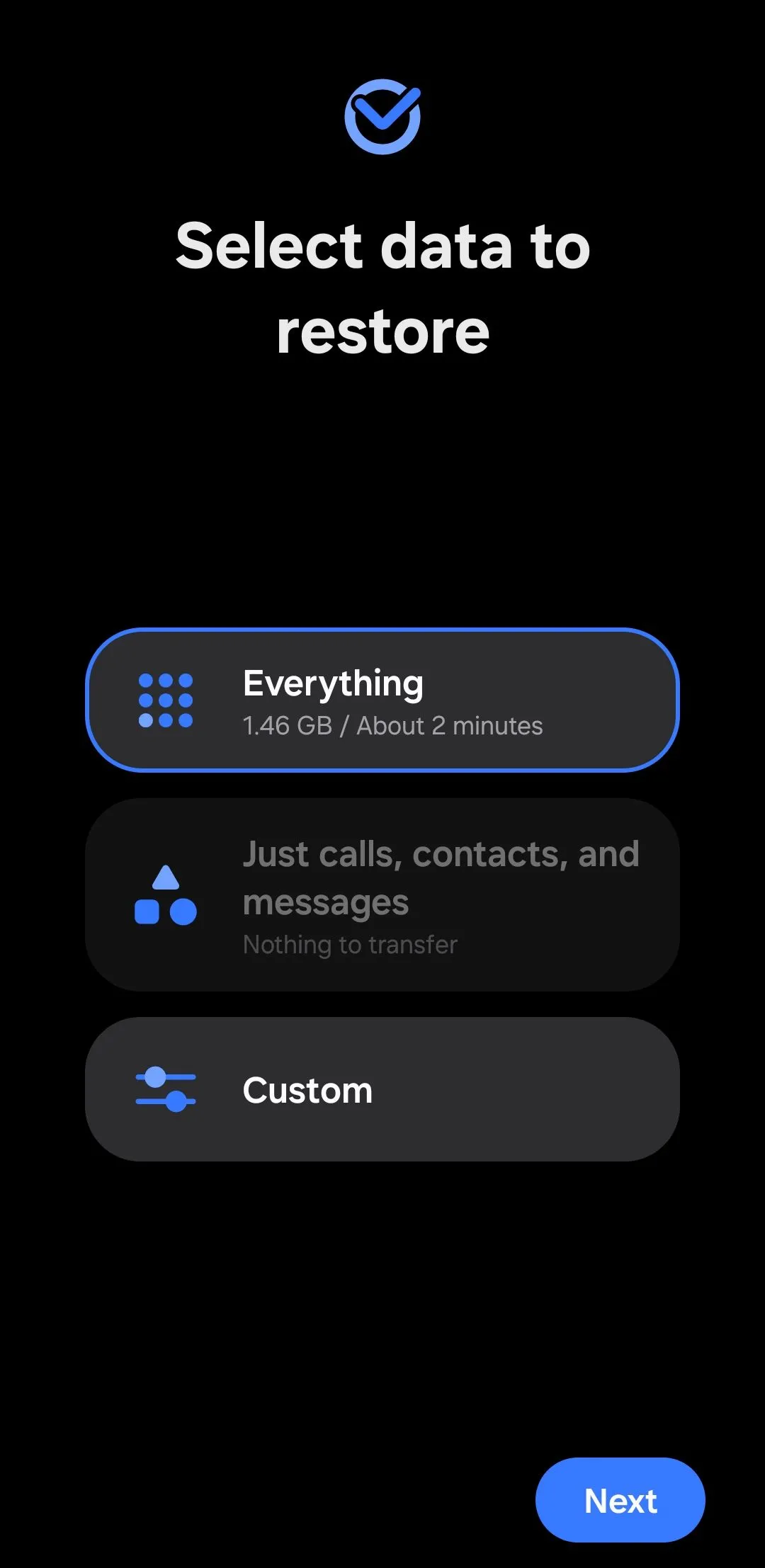 Giao diện chọn sao lưu tùy chỉnh Thư mục Bảo mật trên Smart Switch điện thoại
Giao diện chọn sao lưu tùy chỉnh Thư mục Bảo mật trên Smart Switch điện thoại
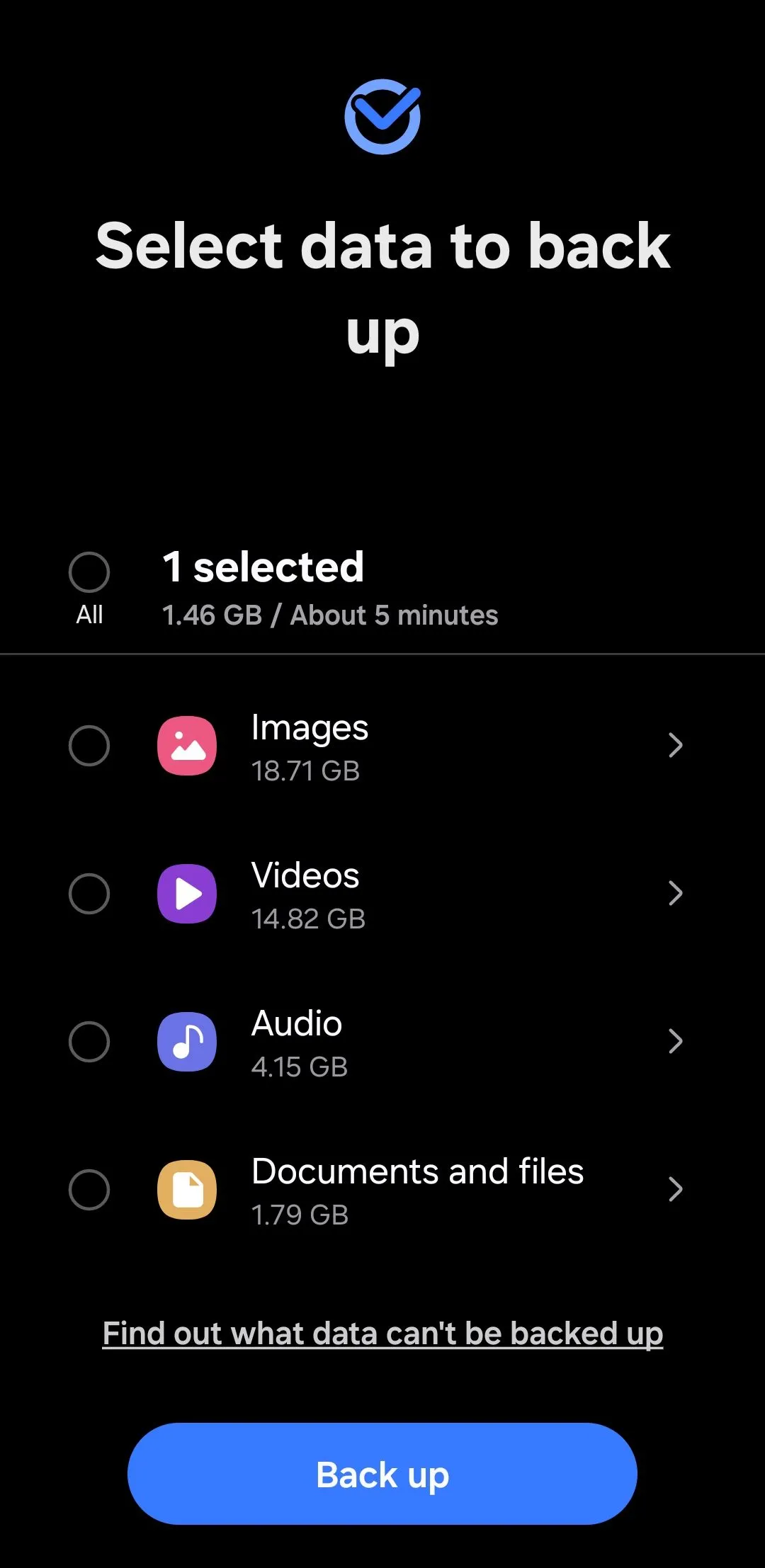 Tùy chọn sao lưu Thư mục Bảo mật trong ứng dụng Smart Switch trên điện thoại Samsung
Tùy chọn sao lưu Thư mục Bảo mật trong ứng dụng Smart Switch trên điện thoại Samsung
Điện thoại Samsung của bạn bây giờ sẽ bắt đầu chuyển dữ liệu Thư mục Bảo mật sang thiết bị lưu trữ ngoài đã kết nối. Quá trình này có thể mất một khoảng thời gian nhất định, tùy thuộc vào dung lượng dữ liệu bạn muốn sao lưu.
Cách Sao Lưu Dữ Liệu Thư Mục Bảo Mật sang Máy Tính (PC hoặc Mac)
Nếu bạn không có sẵn thiết bị lưu trữ ngoài như thẻ SD hay USB, ứng dụng Smart Switch cũng cho phép bạn sao lưu dữ liệu Thư mục Bảo mật sang máy tính cá nhân (PC) hoặc máy Mac. Đây là cách thực hiện:
- Kết nối điện thoại Samsung của bạn với PC hoặc Mac bằng cáp USB.
- Tải và cài đặt ứng dụng Smart Switch từ trang web chính thức của Samsung trên máy tính.
- Trên điện thoại Samsung của bạn, mở ứng dụng Smart Switch, chọn Gửi từ điện thoại này, sau đó chọn Cáp.
- Chạm vào thông báo USB của hệ thống Android và chọn tùy chọn Truyền tệp / Android Auto.
- Trên máy tính của bạn, mở ứng dụng Smart Switch (phiên bản dành cho máy tính) và chọn Sao lưu.
- Bỏ chọn hộp kiểm Tất cả và nhấp đúp vào Ứng dụng để xem danh sách các ứng dụng.
- Chọn ứng dụng Thư mục Bảo mật trong bảng bên phải và nhấp vào nút Sao lưu.
- Nhập mã PIN Thư mục Bảo mật trên điện thoại của bạn để xác thực quá trình.
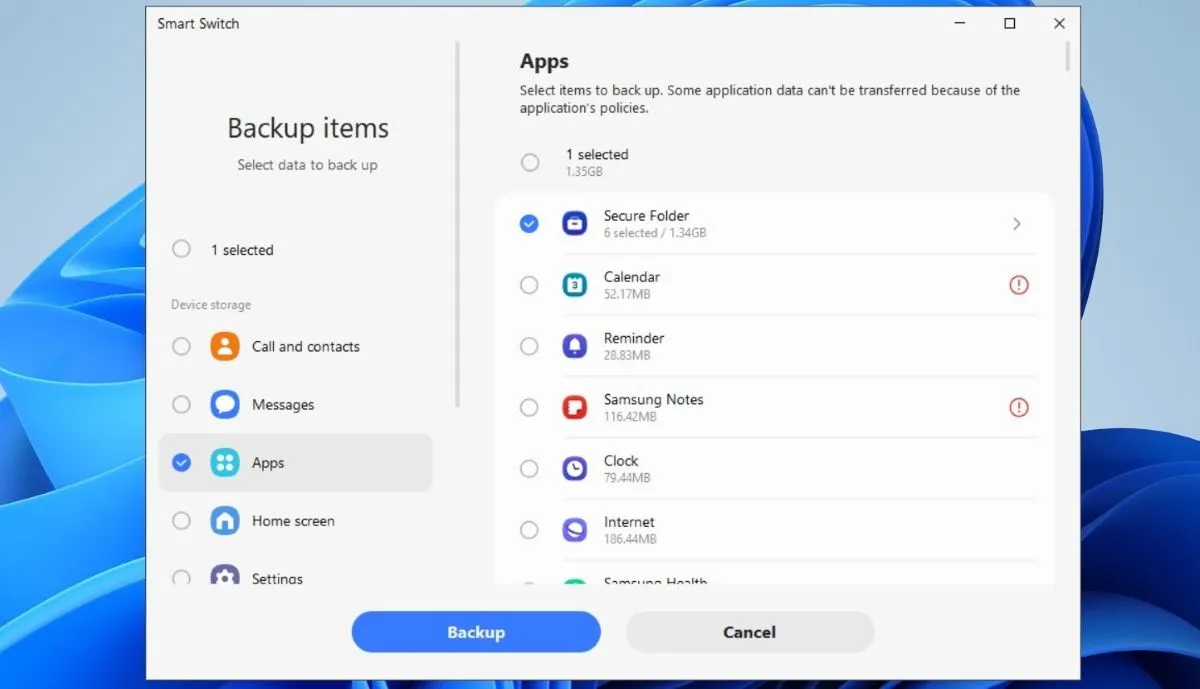 Giao diện Smart Switch trên PC hiển thị tiến trình sao lưu Thư mục Bảo mật
Giao diện Smart Switch trên PC hiển thị tiến trình sao lưu Thư mục Bảo mật
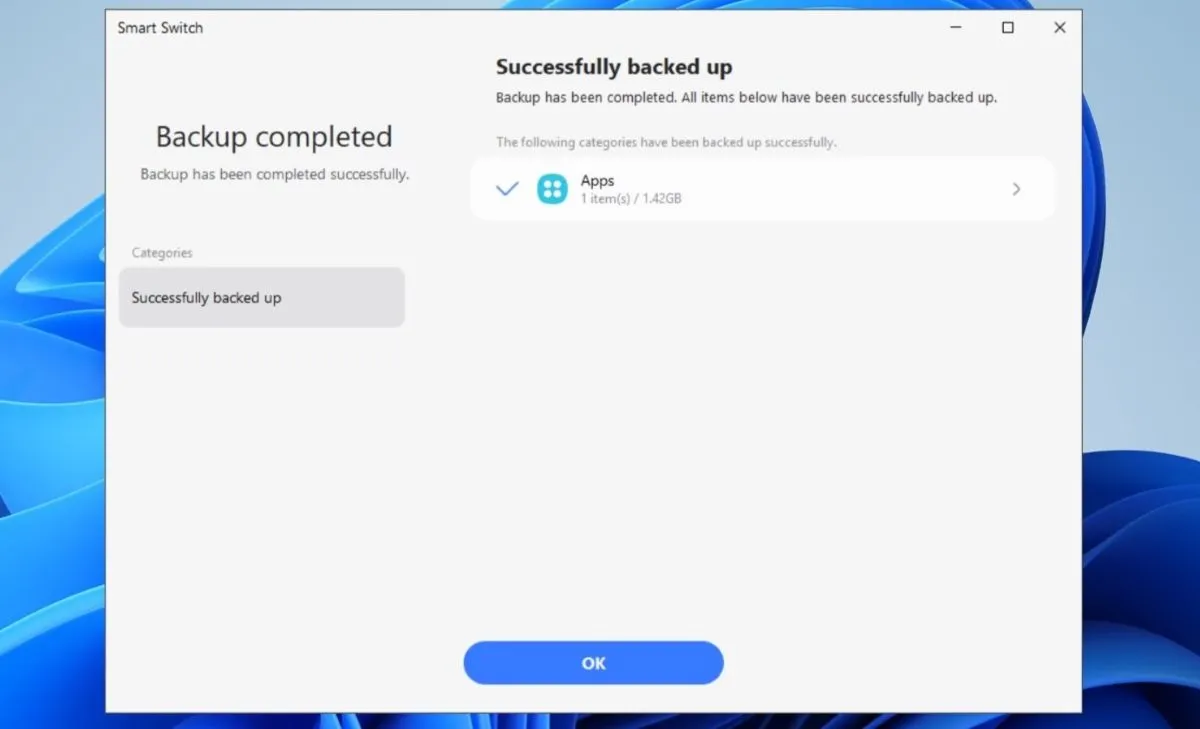 Thông báo hoàn tất sao lưu Thư mục Bảo mật trong Smart Switch trên máy tính
Thông báo hoàn tất sao lưu Thư mục Bảo mật trong Smart Switch trên máy tính
Khi quá trình sao lưu hoàn tất, bạn có thể kiểm tra vị trí dữ liệu được lưu trữ bằng cách nhấp vào biểu tượng menu ba chấm trong ứng dụng Smart Switch trên máy tính và chọn Tùy chọn (Preferences).
Cách Khôi Phục Dữ Liệu Thư Mục Bảo Mật trên Điện Thoại Samsung Galaxy
Dữ liệu Thư mục Bảo mật được sao lưu bằng ứng dụng Smart Switch đã được mã hóa, do đó bạn không thể xem trực tiếp chúng trên các thiết bị khác như máy tính hoặc điện thoại. Bạn chỉ có thể truy cập dữ liệu Thư mục Bảo mật sau khi khôi phục nó trên cùng một thiết bị Samsung Galaxy hoặc một chiếc điện thoại Samsung Galaxy mới.
Lưu ý quan trọng: Bạn phải sử dụng cùng tài khoản Samsung đã được liên kết với Thư mục Bảo mật trên thiết bị cũ của mình. Nếu bạn không đăng nhập bằng đúng tài khoản Samsung, bạn sẽ không thể truy cập dữ liệu đã sao lưu.
Khôi phục Dữ liệu Thư mục Bảo mật từ Bộ nhớ ngoài
Nếu bạn đã lưu dữ liệu Thư mục Bảo mật trên thẻ nhớ SD hoặc ổ USB flash, hãy làm theo các bước sau để khôi phục:
- Lắp thẻ nhớ SD hoặc ổ USB flash chứa bản sao lưu Thư mục Bảo mật vào điện thoại Samsung của bạn.
- Mở ứng dụng Smart Switch trên điện thoại và chạm vào biểu tượng lưu trữ ngoài ở phía trên.
- Trong phần Khôi phục từ, chọn thiết bị lưu trữ ngoài của bạn.
- Chọn Mọi thứ và chạm vào Tiếp theo để bắt đầu quá trình khôi phục.
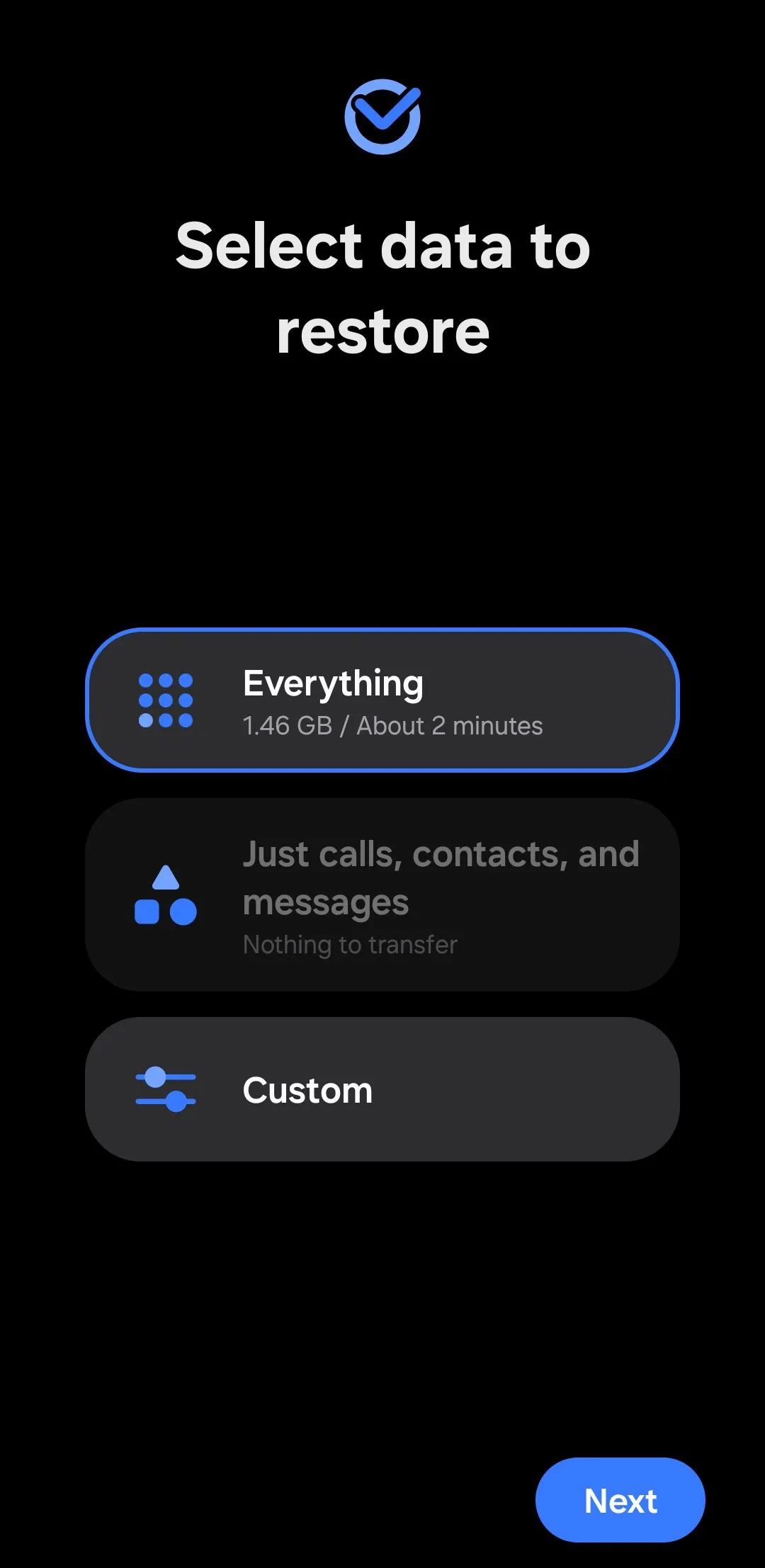 Màn hình chọn dữ liệu để khôi phục Secure Folder trong Smart Switch trên điện thoại
Màn hình chọn dữ liệu để khôi phục Secure Folder trong Smart Switch trên điện thoại
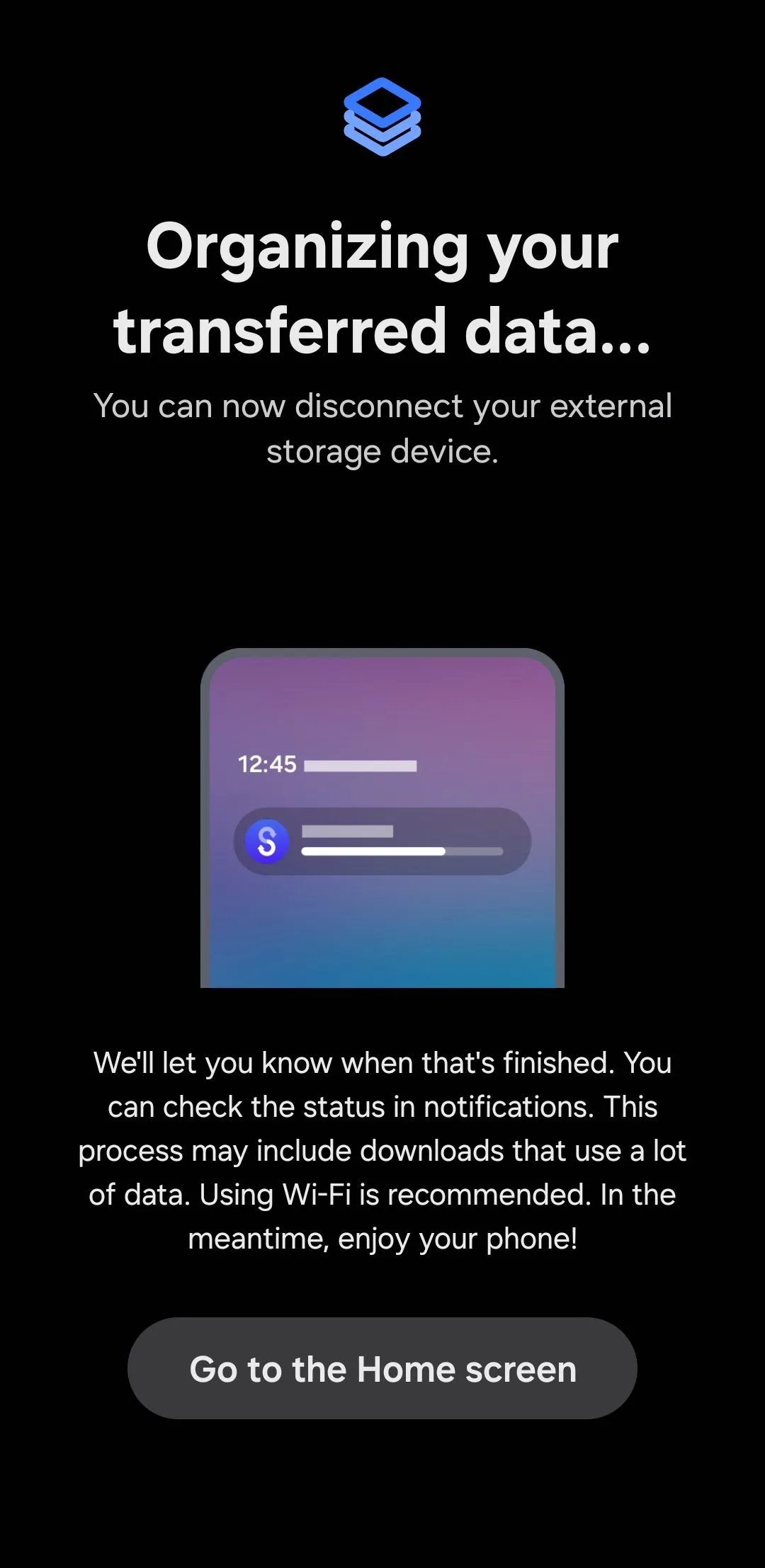 Thông báo đang tổ chức dữ liệu sau khi khôi phục Secure Folder trên điện thoại Samsung
Thông báo đang tổ chức dữ liệu sau khi khôi phục Secure Folder trên điện thoại Samsung
Đợi quá trình chuyển hoàn tất, sau đó nhập mã PIN Thư mục Bảo mật của bạn để hoàn tất quá trình.
Khôi phục Dữ liệu Thư mục Bảo mật từ PC hoặc Mac
Nếu bạn đã sao lưu dữ liệu Thư mục Bảo mật vào PC hoặc Mac, bạn có thể khôi phục nó bằng các bước sau:
- Kết nối điện thoại Samsung của bạn với PC hoặc Mac bằng cáp USB.
- Trên điện thoại của bạn, chạm vào thông báo USB của hệ thống Android và chọn Truyền tệp / Android Auto.
- Mở ứng dụng Smart Switch trên điện thoại của bạn.
- Mở ứng dụng Smart Switch trên PC hoặc Mac của bạn và chọn Khôi phục.
- Nhấp vào mũi tên bên cạnh Ứng dụng, chọn hộp kiểm cho Thư mục Bảo mật, sau đó nhấp vào Khôi phục.
- Đợi quá trình chuyển hoàn tất. Điện thoại Samsung của bạn sẽ mất vài khoảnh khắc để tổ chức lại dữ liệu đã chuyển.
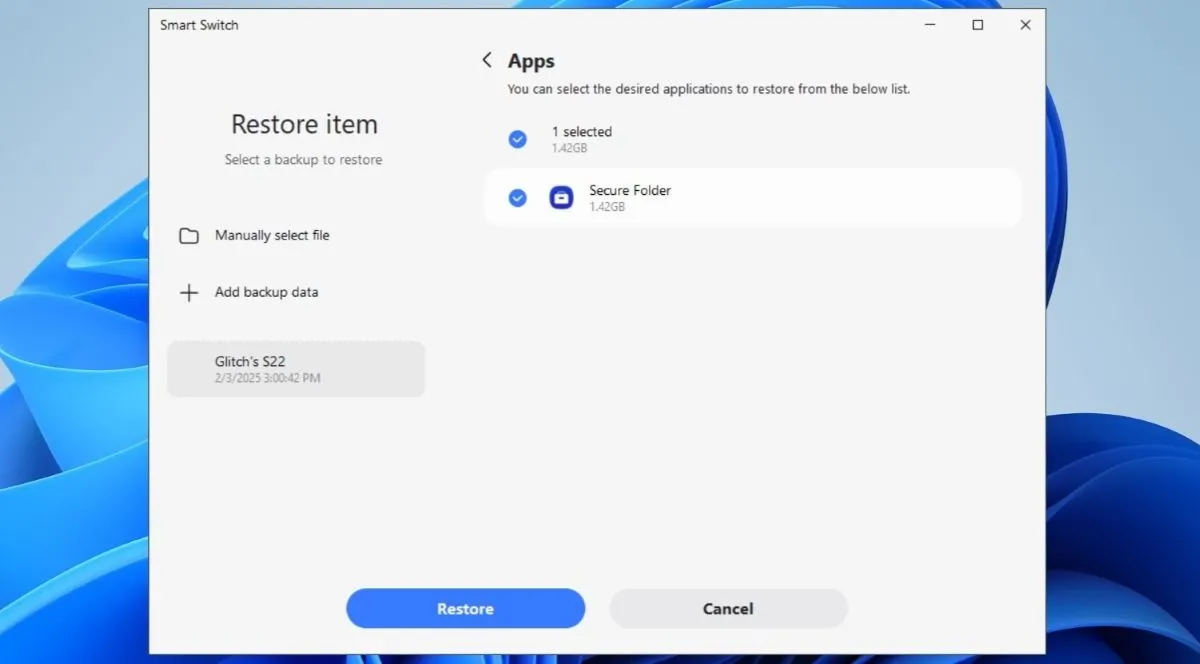 Giao diện Smart Switch trên PC cho phép chọn khôi phục Thư mục Bảo mật
Giao diện Smart Switch trên PC cho phép chọn khôi phục Thư mục Bảo mật
Vậy là xong! Dữ liệu Thư mục Bảo mật của bạn sẽ được khôi phục hoàn toàn. Giờ đây bạn có thể truy cập ứng dụng Thư mục Bảo mật, nhập mã PIN và truy cập các tệp của mình như trước đây.
Bằng cách tuân thủ các bước hướng dẫn chi tiết này, bạn có thể hoàn toàn yên tâm rằng dữ liệu cá nhân trong Thư mục Bảo mật trên Samsung Galaxy của mình luôn được bảo vệ và có thể khôi phục bất cứ lúc nào. Việc sao lưu định kỳ là thói quen tốt giúp phòng tránh rủi ro mất mát dữ liệu không mong muốn. Để tìm hiểu thêm về các mẹo và thủ thuật tối ưu hóa trải nghiệm Samsung Galaxy của bạn, hãy tiếp tục khám phá các bài viết hữu ích khác trên thuthuathot.com.


